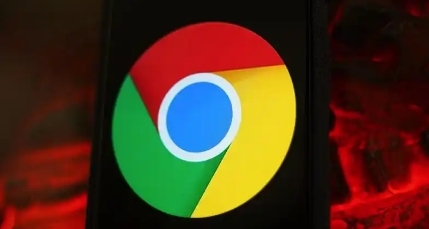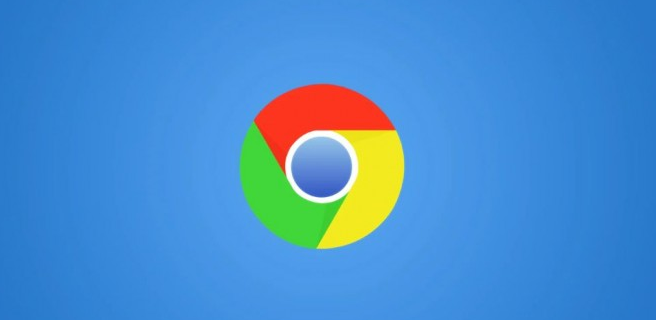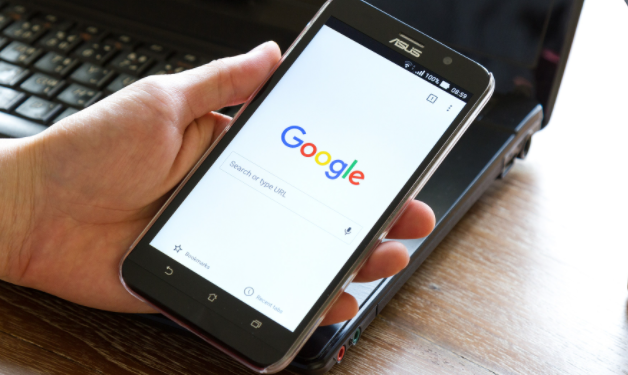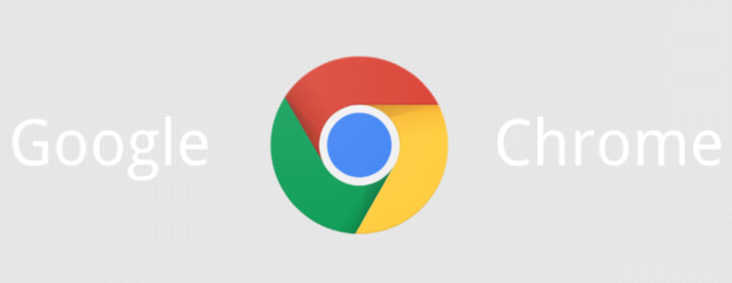内容介绍
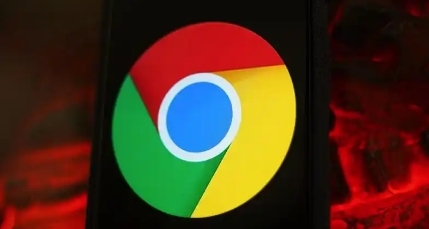
《如何通过 Chrome 浏览器提升视频播放的加载效果》
在如今的数字时代,观看在线视频已成为我们日常生活中不可或缺的一部分。然而,有时我们可能会遇到视频加载缓慢或播放卡顿的问题,这无疑会影响我们的观看体验。幸运的是,通过一些简单的设置和优化,我们可以在使用 Chrome 浏览器时显著提升视频播放的加载效果。以下是一些实用的方法:
一、更新 Chrome 浏览器
确保你的 Chrome 浏览器是最新版本。开发者通常会在更新中修复性能问题和漏洞,并引入新的优化功能。你可以通过点击浏览器右上角的菜单按钮,选择“帮助”>“关于 Google Chrome”,来检查并更新浏览器。如果有可用的更新,Chrome 会
自动下载并安装,安装完成后需要重新启动浏览器。
二、清理缓存和浏览数据
随着时间的推移,浏览器缓存和浏览数据会不断积累,这可能会导致浏览器性能下降,包括视频播放的加载速度。定期清理缓存和浏览数据可以有效提升性能。在 Chrome 浏览器中,点击右上角的菜单按钮,选择“更多工具”>“清除浏览数据”。在弹出的对话框中,选择要清除的内容,如浏览历史记录、
下载记录、缓存、Cookie 等,然后点击“清除数据”按钮。建议至少每个月清理一次。
三、关闭不必要的扩展程序
过多的
浏览器扩展程序可能会占用系统资源,从而影响视频播放的效果。禁用或删除那些不常用或不必要的扩展程序可以释放资源。在 Chrome 浏览器中,点击右上角的菜单按钮,选择“更多工具”>“扩展程序”。在扩展程序页面,你可以看到已安装的所有扩展程序,通过切换开关可以禁用它们,如果你确定某个扩展程序不再需要,也可以点击“删除”按钮将其移除。
四、调整视频播放设置
1. 降低视频分辨率:如果你的网络带宽有限或者视频加载缓慢,可以尝试降低视频的分辨率。在视频播放窗口中,通常可以找到设置选项,允许你手动选择较低的分辨率。较低的分辨率会减少数据传输量,从而
提高加载速度。
2. 启用硬件加速:硬件加速可以利用计算机的图形处理器(GPU)来加速视频解码和渲染过程。在 Chrome 浏览器中,点击右上角的菜单按钮,选择“设置”>“高级”>“系统”,然后开启“使用硬件加速模式(如果可用)”选项。不过,并非所有计算机都支持硬件加速,如果你遇到问题,可以尝试关闭该选项。
五、优化网络连接
稳定的网络连接对于流畅的视频播放至关重要。以下是一些优化网络连接的建议:
1. 使用有线网络连接:相比无线网络,有线网络通常更稳定,速度也更快。如果有条件,尽量使用以太网线将计算机连接到路由器。
2. 关闭其他占用网络的设备和应用程序:当你观看视频时,尽量减少其他设备(如手机、平板电脑等)对网络的使用,并关闭计算机上其他占用网络带宽的应用程序(如下载工具、云存储同步软件等)。这样可以确保视频播放有足够的带宽。
3. 优化路由器设置:确保你的路由器放置在开阔的位置,远离墙壁和其他障碍物,以获得更好的信号覆盖范围。同时,你可以登录路由器的管理界面,调整无线信道,选择一个较为空闲的信道可以减少干扰,提高网络速度。
六、使用
代理服务器或 VPN
在某些情况下,使用代理服务器或虚拟专用网络(VPN)可以改善视频播放的加载效果。代理服务器可以作为中间人,帮助你更快地获取视频内容;而 VPN 则可以加密你的网络连接,绕过网络限制和拥堵区域。不过,需要注意的是,使用免费的代理服务器或 VPN 可能会带来安全风险,并且有些视频平台可能会检测到并限制使用。如果你决定使用代理服务器或 VPN,建议选择可靠、合法的服务提供商,并遵守相关法律法规。
通过以上这些方法,你应该能够在使用 Chrome 浏览器时显著提升视频播放的加载效果,享受更流畅、更清晰的观看体验。不同的方法和技巧可能因个人情况和网络环境而有所不同,你可以根据实际情况进行尝试和调整,找到最适合你的优化方案。